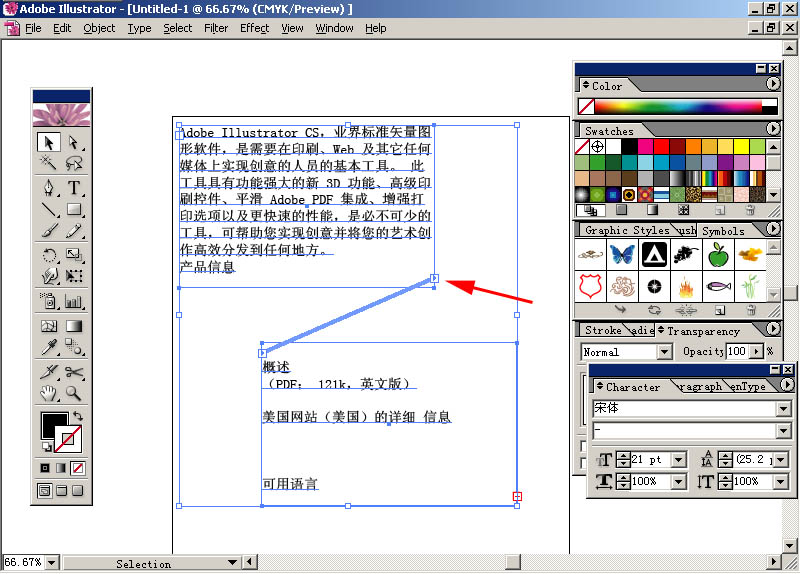2006-06-05
AI CS的强大文字排版功能
在AI以前的版本中,对于长篇的文字排版一直是让大家头疼的问题,整篇文章不可以象PM或ID里将文字块随意的进行缩短再延续,而需要把文字块切断才可以再继续排列。而伴随着还有其它关于文字一系列的小问题,这次AI CS对文字的排版功能做了彻底的改进,使得ADOBE公司的软件在彼此之间的互容性更强大了。下面我就为大家简单的剖析一下AI CS里的文字排版功能及使用方法。
1.使用文字工具再页面上随意的拉出一个文本框。我们仔细观看这个文本框,会发现在文本框的右下角有一个空白的小方框。(如下图)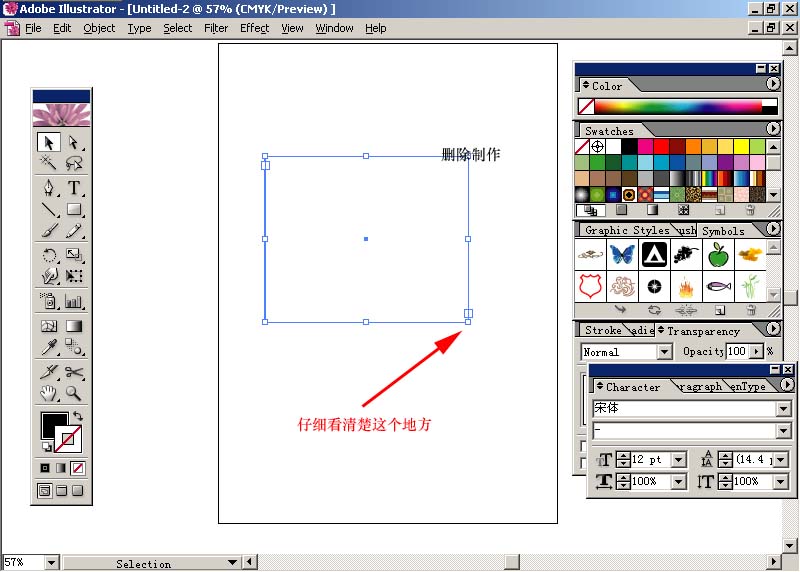
2.接着我们把文字拷贝进文本框里,这时会发现原本在文本框右下角的小方框里出现了一个十字,而且整个小框的颜色显示变为红色了,这其实是提示你,由于文字较多,其余部分被隐藏掉了。(用过PM和ID的朋友肯定对这个标记不陌生,这次AI CS就是把这个功能加了进来,使得整个文字排版的功能被大大增加。)
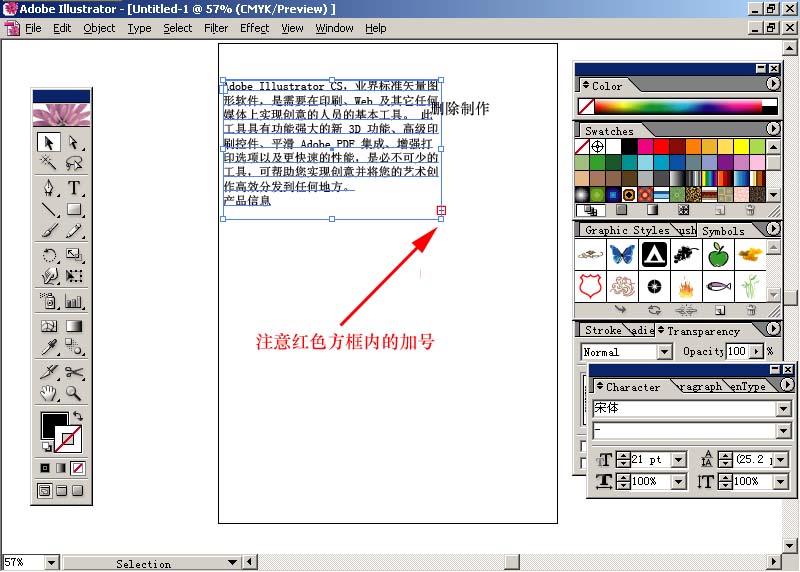
3.使用挑选工具,在这个红色的+号上面点一下,这个时候鼠标会变成一个带有箭头及文本样式的小方框。(注意下面的红色箭头所指的方向。)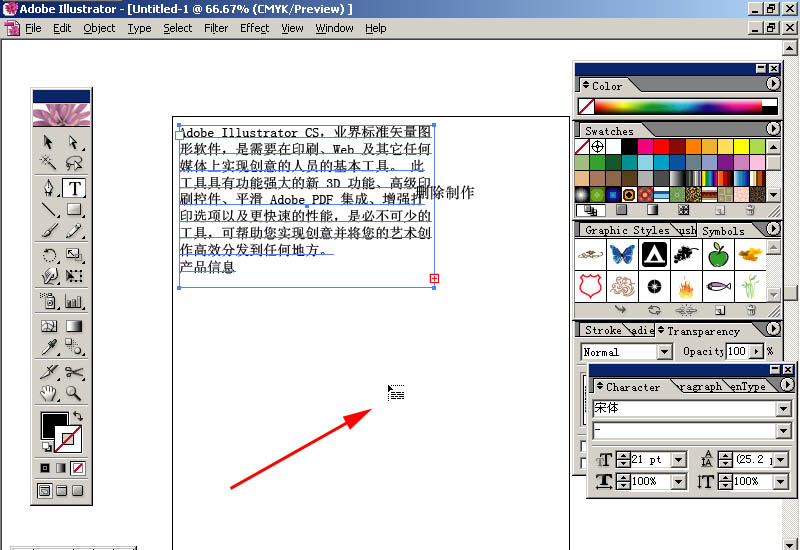
4.接着在画面上的任一位置点一下就会出现另外一个文本框。这个时候请注意红色肩头所指的部分,原来的红色+号小方框变成了兰色的带有一个右侧箭头的小方框,同时上一个文本框与下一个文本框之间却出现了一个连线。这个其实就是告诉你,现在文本框被分成两个部分了,但是它们却还是一个完整的文本联体,你改变一下上面一个文本框大小会发现随着上面文本框大小的改变,下面文本框内的文字会自动上升到上一个文本框里,而你压缩上一个文本框,文字就会自动的降到下一个文本框里。